
Mac’teki Keynote’ta grafik metinlerinin ve etiketlerinin görünümünü değiştirme
Farklı bir stil uygulayarak, fontu değiştirerek, sınır ekleyerek ve daha birçok şekilde bir grafik metninin görünümünü değiştirebilirsiniz.
Grafik metninin fontunu, stilini ve boyutunu değiştirme
Tüm grafik metinlerinin görünümünü bir defada değiştirebilirsiniz.
Grafiği tıklayın ve Biçim
 kenar çubuğunda Grafik sekmesini tıklayın.
kenar çubuğunda Grafik sekmesini tıklayın.Kenar çubuğunun Grafik Fontu bölümündeki denetimleri kullanarak aşağıdakilerden birini yapın:
Fontu değiştirme: Grafik Fontu açılır menüsünü tıklayın ve bir font seçin.
Karakter stilini değiştirme: Font adının altındaki açılır menüyü tıklayın ve bir seçenek seçin (Normal, Koyu vs.).
Fontu daha küçük veya daha büyük duruma getirin: Küçük A veya büyük A simgesini tıklayın.
Grafikteki metnin tümü orantılı olarak (aynı yüzde oranında) büyür veya küçülür.
Grafik başlığına ve değer etiketlerine diğer metinlerden farklı görünecekleri biçimde stil vermeyi öğrenmek için aşağıdaki konulara bakın.
Grafik başlığını düzenleme
Grafiklerde saptanmış olarak gizlenen bir yer tutucu başlığı (Başlık) vardır. Grafik başlığını gösterebilir ve adını değiştirebilirsiniz.
Grafiği tıklayın ve Biçim
 kenar çubuğunda Grafik sekmesini tıklayın.
kenar çubuğunda Grafik sekmesini tıklayın.Başlık onay kutusunu seçin.
Grafikteki yer tutucu başlığı çift tıklayın, sonra kendi başlığınızı yazın.
Başlığın görünümünü değiştirmek için (örneğin fontunu, boyutunu ve rengini) başlığı yeniden çift tıklayın, sonra değişiklikleri yapmak için kenar çubuğunun Grafik Başlığı bölümündeki denetimleri kullanın.
Başlığı halka grafiğinin merkezine taşımak için Başlık Konumu açılır menüsünü tıklayın, sonra Merkez’i seçin.
Grafik değer etiketleri ekleme ve değiştirme
Grafiklerde belirli veri noktalarının değerlerini gösteren etiketler bulunur. Bunlar için bir biçim seçebilir (örneğin sayı, para birimi veya yüzde), göründükleri yeri değiştirebilir ve daha fazlasını yapabilirsiniz.
Grafiği ve Biçim
 kenar çubuğunda Seri sekmesini tıklayın.
kenar çubuğunda Seri sekmesini tıklayın.Aşağıdakilerden birini yapın:
Balon grafikleri için: Balon Etiketleri’nin yanındaki gösterme üçgenini tıklayın, Değerler’in yanındaki onay kutusunu seçin, sonra Değer Veri Biçimi açılır menüsünü tıklayın ve bir değer biçimi seçin.
Dağılım grafikleri için: Değer Etiketleri’nin yanındaki gösterme üçgenini tıklayın, Değerler’in yanındaki onay kutusunu seçin, sonra Değer Veri Biçimi açılır menüsünü tıklayın ve bir değer biçimi seçin.
Diğer grafik türleri için: Değer Etiketleri’nin yanındaki gösterme üçgenini tıklayın, sonra açılır menüyü tıklayın ve bir değer biçimi seçin.
Değer etiketlerini gizlemek için Değerler onay kutusunun seçimini kaldırın ya da açılır menüden Hiçbiri’ni seçin.
Değer etiketlerine ince ayar yapın (bu denetimler yalnızca bazı grafik türleri için kullanılabilir):
Ondalık basamak sayısını ayarlayın: Yukarı veya aşağı oku tıklayın.
Binlik ayıracı gösterin: Binlik Ayırıcısı onay kutusunu seçin.
Önek veya sonek ekleme: Metin girin. Etiketin başlangıcına veya sonuna eklenir.
Etiketlerin nerede görüneceğini belirtme: Konum açılır menüsünü tıklayın ve Üstte, Ortada, Yukarıda veya İçeride gibi bir seçenek seçin (seçenekler grafiğinizin türüne bağlıdır).
Etiketlerin fontunu, rengini ve stilini değiştirmek için grafik üzerindeki herhangi bir değer etiketini tıklayın, sonra değişiklik yapmak için kenar çubuğunun Font bölümündeki denetimleri kullanın.
Yalnızca seçili veri serilerinin etiketleri değiştirilir. Başka bir serinin etiketlerini değiştirmek için etiketlerinden birini tıklayın, sonra değişiklikleri yapın.
Birden çok seri seçmek için bir değer etiketini tıklayın, sonra Komut tuşunu basılı tutarak başka bir serideki bir değer etiketini tıklayın. Serilerin hepsini seçmek için bir değer etiketi seçin, sonra Komut-A’ya basın.
Bir grafik yarattığınızda değer etiketlerinin çakışmasını önlemek için Sığdır otomatik olarak açılır. Tüm değer etiketlerini görmek için Sığdır’ın yanındaki onay kutusunun seçimini kaldırın.
Not: Tüm grafiğin fontunu değiştirdiğinizde, değer etiketlerinin fontu da değişir.
Pasta grafiği dilim etiketlerini veya halka grafiği parça etiketlerini ekleme ve değiştirme
Pasta veya halka grafiğinde dilim veya parça etiketlerini gösterebilir, bunlar için bir biçim belirtebilir (örneğin sayı, para birimi veya yüzde) ve görünümlerini değiştirebilirsiniz.
Tüm öğe etiketlerini değiştirmek için grafiği veya değiştirmek istediğiniz öğe etiketini tıklayın.
Birkaç öğe etiketini değiştirmek için öğeleri Komut tuşunu basılı tutarak tıklayın.
Biçim
 kenar çubuğunda Dilimler veya Parçalar sekmesini tıklayın.
kenar çubuğunda Dilimler veya Parçalar sekmesini tıklayın.Etiket eklemek için aşağıdakilerden birini yapın:
Veri etiketlerini gösterme: Veri Noktası Adları’nın yanındaki onay kutusunu seçin.
Veri değerlerini gösterme: Değerler’in yanındaki onay kutusunu seçin.
Belirli bir öğenin etiketini gizlemek için o öğeyi seçin, sonra Değerler’in veya Veri Noktası Adları’nın seçimini kaldırın.
Etiketleri biçimlemek için Değer Veri Biçimi’nin yanındaki içeriği gösterme üçgenini tıklayın, sonra aşağıdakilerden birini yapın:
Sayı biçimini değiştirin: Değer Veri Biçimi açılır menüsünü tıklayın ve bir biçim seçin (örneğin yüzde).
Ondalık basamak sayısını ayarlayın: Yukarı veya aşağı oku tıklayın.
Binlik ayıracı gösterin: Binlik Ayırıcı’nın yanındaki onay kutusunu seçin.
Negatif sayıların nasıl görüntüleneceğini seçme: “–100” veya “(100)” öğesini seçin.
Önek veya sonek ekleme: Bu kutulara girdiğiniz metin, etiketin başına veya sonuna eklenir.
Etiketleri konumlandırmak ve ilgili öğelere bağlamak üzere öncü çizgiler eklemek için Etiket Seçenekleri’nin yanındaki içeriği gösterme üçgenini tıklayın, sonra aşağıdakilerden birini yapın:
Etiketlerin konumunu değiştirin: Etiketlerin nerede görüneceğini belirlemek için Merkezden Uzaklık sürgüsünü ayarlayın. Etiketlerin grafik merkezinden uzağa taşınması, çakışabilecek etiketleri ayırmaya yardımcı olabilir.
Öncü çizgiler ekleme: Öncü Çizgiler’in yanındaki onay kutusunu seçin. Öncü çizgilerin stilini, rengini ve kalınlığını değiştirebilir ve bunlara uç noktaları ekleyebilirsiniz.
Açılır menüyü tıklayın ve Düz veya Köşeli’yi seçin. Açılı kılavuz çizgilerde, belirtimler aşağıda gösterildiği gibi sütunlara hizalanır.
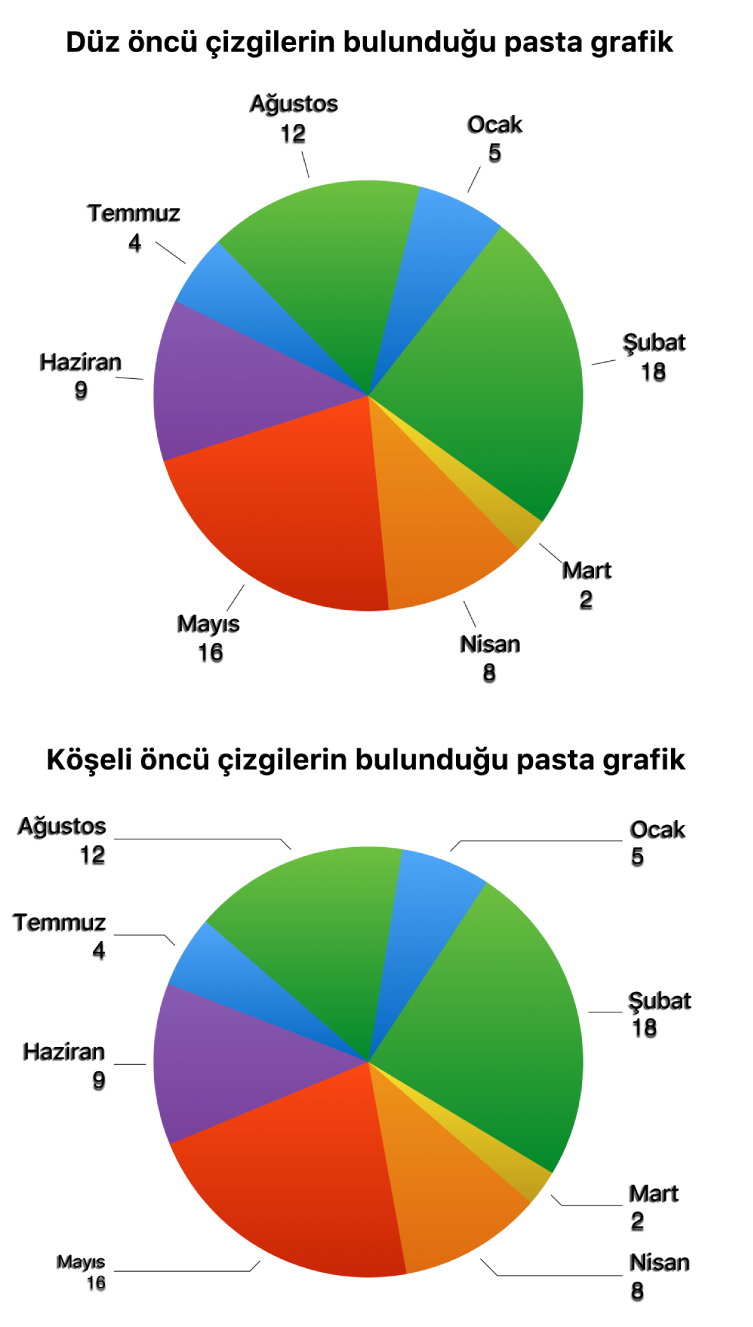
Öğe etiketlerinin fontunu, rengini ve stilini değiştirmek için grafikteki herhangi bir öğe etiketini tıklayın, sonra değişiklik yapmak için kenar çubuğunun Font ve Gölge bölümlerindeki denetimleri kullanın.
Eksen etiketlerini değiştirme
Bir eksende görünen eksenleri belirtebilir, adlarını düzenleyebilir ve yönlendirme açılarını değiştirebilirsiniz.
Grafiği tıklayın ve Biçim
 kenar çubuğunda Eksen sekmesini tıklayın.
kenar çubuğunda Eksen sekmesini tıklayın.Aşağıdakilerden birini yapın:
Değer eksenindeki işaretlemeleri değiştirme: Kenar çubuğunun üst kısmına yakın bir yerdeki Değer (Y) düğmesini tıklayın.
Kategori eksenindeki işaretlemeleri değiştirme: Kenar çubuğunun üst kısmına yakın bir yerdeki Kategori (X) düğmesini tıklayın.
Ayarlamaları yapmak için kenar çubuğundaki denetimleri kullanın.
Tüm seçenekleri görmek için bölüm başlıklarının solundaki açma üçgenlerini tıklayın.
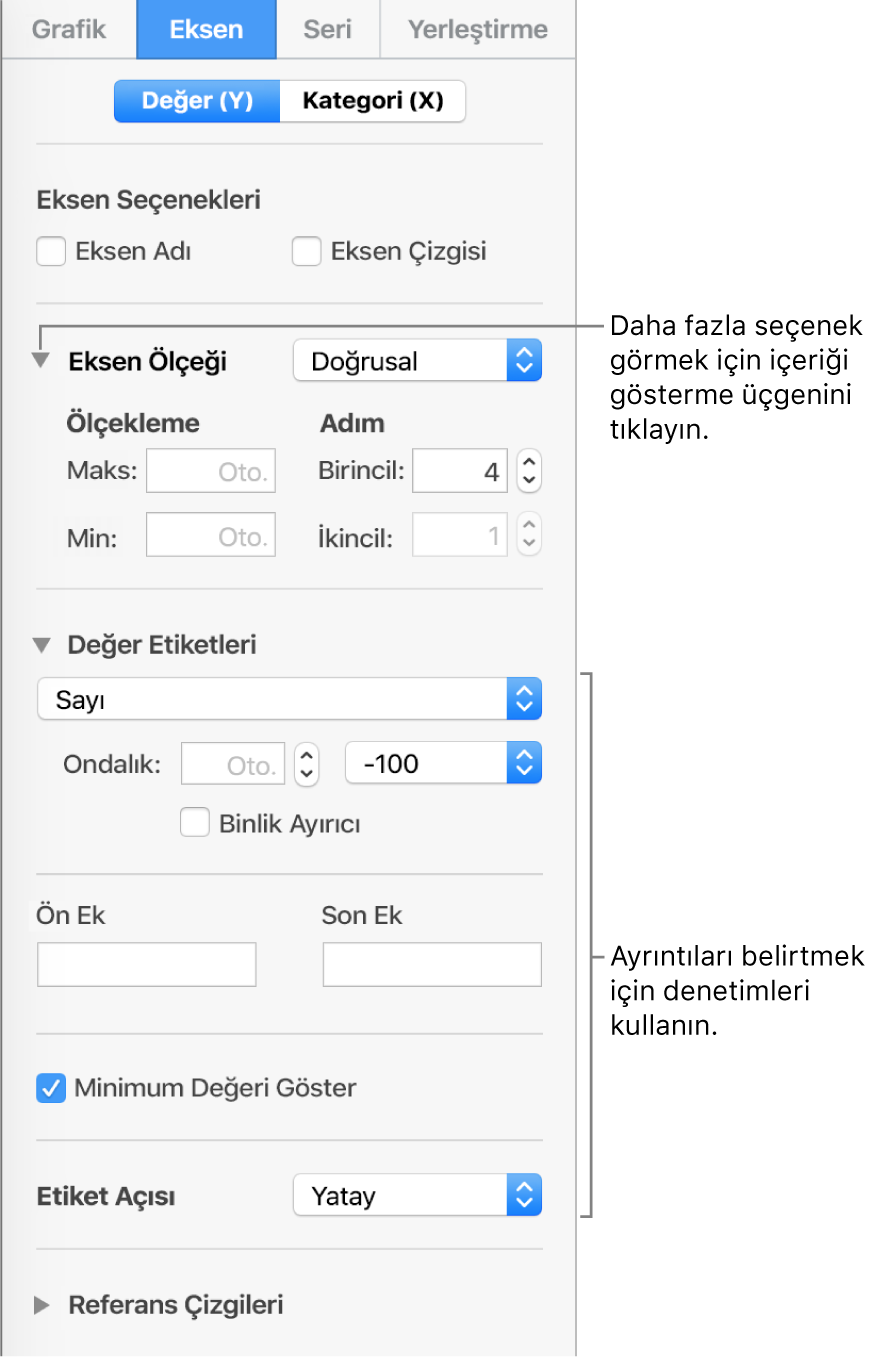
Eksen Adı onay kutusunu işaretlediyseniz ve grafikteki adı değiştirmek istiyorsanız, grafiği tıklayın, eksen adına iki kez dokunun, sonra istediğinizi yazın.
Not: Y ekseni seçenekleri, dağılım ve balon grafiklerinde farklı olabilir.
Eksen etiketlerinin fontunu, rengini ve stilini değiştirmek için grafik üzerindeki herhangi bir eksen etiketini tıklayın, sonra değişiklik yapmak için kenar çubuğunda Font bölümündeki denetimleri kullanın.
Grafiğe başlık veya etiket eklemek için Mac’teki Keynote’ta nesnelere resim yazısı veya başlık ekleme konusuna bakın.